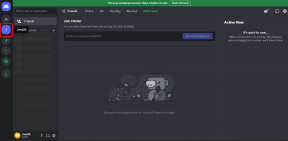كيفية تمكين وضع مطور Chromebook المخفي
منوعات / / November 29, 2021
تعتبر أجهزة Chromebook "حديقة مسورة" حسب التصميم. هذه ميزة رائعة. لا يمكنك العبث بها بسهولة ويتم تضمين الأمان فيها. إذا كنت تشعر بالمغامرة ، فيمكنك إلغاء قفل جهاز Chromebook من خلال وضعه في وضع المطور. انها مثل تأصيل الروبوت الخاص بك جهاز أو جيلبريك في iOS.

لماذا تمكين هذا الوضع؟
السبب وراء اشتراك معظم الأشخاص في وضع المطور هو تثبيت Linux أو Windows. بمجرد أن تتمكن من الوصول إلى نظام التشغيل الأساسي ، يمكنك تعديل بعض الميزات المتقدمة مثل SSH و USB تمهيد.

هذا ، كما يقول الاسم ، للمطورين والفنيين. تم إيقاف تشغيل الخزائن ويمكن أن تعرض الأمان للخطر عن طريق التشغيل في هذا الوضع. لا تقلق مع ذلك ، يمكنك دائمًا الرجوع مرة أخرى.
قبل ان تبدأ
ستؤدي هذه العملية إلى مسح جميع إعدادات وبيانات جهاز Chromebook. انسخ جميع بياناتك - أي شيء قمت بتخزينه في محرك الأقراص الداخلي - إلى محرك أقراص فلاش خارجي أو مباشرة إلى محرك Google الخاص بك. تحقق من أن لديك جميع إعدادات Chromebook متزامن مع حساب Google الخاص بك. أخيرًا ، ابتكر وسائط الاسترداد لجهاز Chromebook قبل ان تبدأ. قد تحتاج إليه لاحقًا إذا أخطأت وأردت التراجع.
جرب Dropbox للنسخ الاحتياطي: انسخ ملفاتك مباشرة إلى Dropbox الخاص بك باستخدام هذا تطبيق Chrome.
التمهيد إلى وضع الاسترداد

نظرًا لأنك تمحو جهاز Chromebook ، فإن الخطوة الأولى هي بدء وضع الاسترداد. اضغط على Esc + إعادة تحميل + زر الطاقة جميعهم في وقت واحد.

هل تمت مشاركة جهاز Chromebook؟ تحقق للتأكد من عدم قيام مستخدمين آخرين بتخزين الأشياء على جهاز Chromebook هذا.
يمنحك ذلك تحذيرًا من أن نظام التشغيل Chrome OS مفقود أو تالف. هذا التحذير موجود لمنع الأشخاص غير التقنيين من العبث بجهاز Chromebook الخاص بهم. لم يذكر حتى وضع المطور. هنا سوف تضغط السيطرة + د لبدء عملية وضع المطور.

بعد الضغط السيطرة + د، يحذر Chromebook من إيقاف تشغيل التحقق من نظام التشغيل. أنت تدمر الحديقة المسورة وتمحو جهاز Chromebook. انطلق واضغط يدخل لبدء العملية. ستتم إعادة تشغيل جهاز Chromebook وسيبدأ في التحويل إلى وضع المطور. سترى الرسائل أدناه أثناء العملية.


تحذير: أنت وحدك
بعد إعادة التشغيل ، ستضغط السيطرة + د لبدء. طالما أنك في وضع المطور ، فسيتعين عليك الضغط دائمًا السيطرة + د. هذه هي مجموعة لوحة المفاتيح التي يجب عليك استخدامها في كل مرة تقوم فيها بإعادة التشغيل. يحذرك نظام التشغيل Chrome من أنه إذا كنت تستخدم وضع المطور ، فلن تقدم لك Google (والشركة المصنعة) الدعم. لا بأس ، لقد قمت بالفعل بإنشاء وسائط استرداد حتى تتمكن من إعادة جهاز Chromebook إلى مواصفات المصنع.
أمان إضافي: جهاز Chromebook ليس آمنًا ، لذا أمِّن حسابك في Google باستخدام التحقق من عاملين.
الآن يمكنك تمكين ميزات التصحيح

عند تسجيل الدخول لأول مرة إلى جهاز Chromebook الذي تم محوه حديثًا ، ستحتاج إلى ذلك تمكين ميزات التصحيح. يحذرك جهاز Chromebook من أنه يزيل بعض ميزات الأمان ويتيح لك إلغاء الاشتراك. انطلق وامضِ قدمًا. أنت تعرف ما تفعله. هذه ميزة إضافية في وضع المطور لذا أوصي بتمكينه. أنت تقوم بإزالة الطوب الأخير في الحديقة المسورة.
إذا كنت ترغب في إضافة كلمة مرور جذر ، فستقوم بإضافتها في الشاشة التالية.

العودة إلى الوضع العادي

إذا قررت أنك تريد العودة إلى الوضع العادي ، فما عليك سوى الضغط على مفتاح المسافة في شاشة بدء التشغيل بدلاً من الضغط على السيطرة + د. يعود جهاز Chromebook إلى الوضع العادي. لأسباب تتعلق بالأمان ، أوصي باستخدام وسائط الاسترداد وإعادة تعيين جهاز Chromebook. عندما حاولت التبديل ذهابًا وإيابًا في المرة الثانية ، واجه جهاز Chromebook مشكلة في العودة إلى الوضع العادي. أدى تشغيل وسائط الاسترداد إلى إصلاح هذه المشكلة.
ما التالي لجهاز Chromebook؟
عندما يكون لديك في وضع المطور ، يمكنك تثبيت Linux أو حتى Windows على Chromebook الخاص بك. تضيف Google بانتظام ميزات جديدة إلى وضع المطور ، لذا ترقبها.